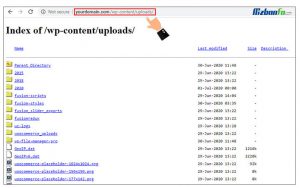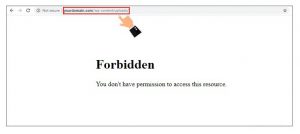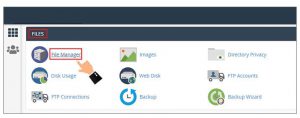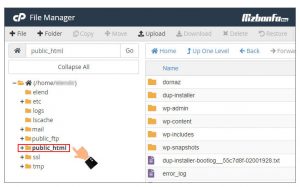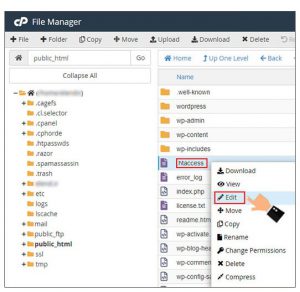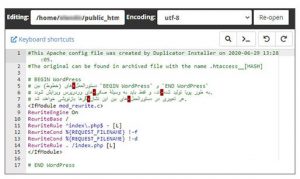غیرفعالسازی directory browsing
در این مقاله از وبوآپ تصمیم داریم، به بررسی نحوه غیرفعالسازی directory browsing وردپرس بپردازیم. با غیرفعال شدن این قابلیت، امکان هک شدن وب سایت خود را کاهش داده. و امنیت آن را افزایش می دهید.
برای سفارش طراحی سایت به این لینک مراجعه کنید.
ضرورت غیرفعالسازی directory browsing وردپرس
در وردپرس محتوایی که توسط کاربر ایجاد می شود، به صورت پیش فرض در پوشه ای به نام wp-content/ قرار می گیرد. این فایل با هر تغییری که شما در وب سایت وردپرسی خود اعمال می کنید، بروز می شود. و تغییر می کند.
این در حالی است که سایر پوشه های مربوط به وردپرس که از طریق پنل مدیریتی هاست شما قابل مشاهده خواهند بود، مثل پوشه wp-admin/ یا wp-includes/ جزء پوشه هایی به شما می روند که اطلاعات مربوط به هسته اصلی وردپرس شما را در برمی گیرند. و در نتیجه آن تغییرات چندانی را مشاهده نکرده. و معمولاً ثابت هستند.
در نقطه مقابل این پوشه ها پوشه wp-content/ تمامی اطلاعات مربوط به پرونده های آپلود شده چند رسانه (uploads/)، قالب ها (theme/) و مهم تر از آنها افزونه ها (plugins/) را شامل می شود.
در واقع؛ دانستن اطلاعاتی مثل نسخه قالب یا پلاگین هایی که مورد استفاده قرار داده اید، و خیلی اطلاعات مشابه دیگر که تماماً در پوشه wp-content/ قابل مشاهده است. می تواند به هکرها کمک کند، تا به وب سایت شما دسترسی پیدا کنند. به همین دلیل است که توصیه می شود، اقدام به غیرفعالسازی directory browsing وردپرس نمایید.
بررسی وضعیت فعال یا غیر فعال بودن directory browsing
شما می توانید؛ به راحتی و با یک سرچ ساده بررسی کنید. که تنظیمات پیش فرض directory browsing برای شما فعال می باشد، یا نه. تنها کاری که باید انجام دهید این است که، لینک www.yourdomain.com/wp-content/uploads را در مرورگر وارد کرده. و جستجو نمایید. در این لینک به جای yourdomain.com باید آدرس وب سایت خود را قرار دهید.
اگر شما، با یک لیست از اطلاعات مواجه شدید، می توانید متوجه شوید که directory browsing برای شما فعال می باشد. و این اصلاً اتفاق خوبی به شمار نمی رود. چرا که هکرها می توانند به راحتی، به تمامی فایل های آپلود شده در وب سایت شما یا اطلاعات قالب و دامنه شما دست پیدا کنند. و در صورتی که هر یک از آن منسوخ شده باشند، به راحتی می توانند، آنها را دستکاری و شما را دچار مشکل کنند.
در صورت غیرفعال بودن directory browsing وردپرس نیز، شما با یک پیغام تحت عنوان You don’t have permission to access this resource مواجه می شوید. که نشان دهنده این موضوع است. که امنیت وب سایت شما در این زمینه تامین شده است.
پس با ما همراه باشید، تا با ارائه آموزش های لازم در زمینه غیرفعالسازی directory browsing وردپرس، در زمینه افزایش امنیت وب سایت وردپرسی خود گام بردارید.
نحوه غیرفعال کردن directory browsing وب سایت وردپرسی
شما تا حد زیادی، از نتایج منفی فعال بودن directory browsing وردپرس آگاه شدید، مطمئناً نیاز دارید، که بدانید به چه شکلی اقدام به غیرفعالسازی directory browsing وردپرس نمایید. برای این کار باید مسیر زیر را دنبال کنید:
- در اولین گام، شما باید برای ورود به پنل مدیریتی هاست خود نام کاربری و رمز عبورتان را وارد نمایید. ما به صورت پیش فرض از پنل سی پنل استفاده می کنیم. اما مراحل برای دایرکت ادمین نیز به همین شکل خواهد بود.
- سپس؛ از طریق منو «Files» زیر منو «File Manager» را انتخاب نمایید.
در صفحه ای که به شما نمایش داده می شود، پوشه «public_html» را انتخاب نمایید. تا تمامی پوشه های مربوط به وردپرس به شما نمایش داده شود.
4. به کمک آموزش، نحوه مشاهده فایل های مخفی در سی پنل می توانید، فایل htaccess را به لیست خود اضافه کنید.
5. در این مرحله باید، همانند تصویر زیر فایل htaccess. را پیدا کرده. و سپس گزینه Edit را انتخاب نمایید.
نکته: بهتر است، یک نسخه از فایل htaccess. خود را دانلود و ذخیره کنید. تا در صور بروز هرگونه مشکلی بتوانید، آن را جایگزین نمایید.
6. سپس؛ صفحه ای همانند تصویر زیر به شما نمایش داده می شود.
7. شما باید کدی زیر را به به انتهای آن یعنی قبل از بخش END# اضافه نمایید:
Options – Indexes
|
1
|
Options – Indexes
|
در ادامه غیرفعالسازی directory browsing
**در صورتی که تمایل داشتید، لیستی از فایل های خود را به نمایش بگذارید. تنها کافیست قطعه کد Options – Indexes را از فایل htaccess. حذف نمایید. برخی افراد، برای نمایش فایل ها و ارائه قابلیت دانلود به کاربر آن را فعال می کنند.**
8. در این حالت، شما باید با ساختار کدی همانند نمونه زیر رو به رو شوید:
# BEGIN WordPress<br/>
<IfModule mod_rewrite.c><br/>
RewriteEngine On<br/>
RewriteBase /<br/>
RewriteRule ^index.php$ – [L]
RewriteCond %{REQUEST_FILENAME} !-f<br/>
RewriteCond %{REQUEST_FILENAME} !-d<br/>
RewriteRule . /index.php [L]
</IfModule><br/>
Options All -Indexes<br/>
# END WordPress
|
1
2
3
4
5
6
7
8
9
10
11
|
# BEGIN WordPress
<IfModule mod_rewrite.c>
RewriteEngine On
RewriteBase /
RewriteRule ^index.php$ – [L]
RewriteCond %{REQUEST_FILENAME} !–f
RewriteCond %{REQUEST_FILENAME} !–d
RewriteRule . /index.php [L]
</IfModule>
Options All –Indexes
# END WordPress
|
9. سپس؛ روی دکمه «افزودن» کلیک کنید تا تغییرات ذخیره شود. برای اینکه اطمینان حاصل کنید. که غیرفعالسازی directory browsing وردپرس به درستی صورت گرفته است. دوباره www.yourdomain.com/wp-content/uploads را جستجو نمایید.
در صورتی که پیغام You don’t have permission to access this resource یا ارور 403 را مشاهده کردید، می توانید اطمینان پیدا کنید. که مشکل رفع شده است.
برای خرید کلاس آنلاین اسکای روم میتوانید در این صفحه اقدام نمایید.